在win10系统中,自带有edge浏览工具,可是很多小伙伴还是喜欢安装360浏览器来使用,然而有用户在使用的时候,却遇到无法打开360浏览器,提示“360se.exe损坏”的情况,这可该怎么办呢
在win10系统中,自带有edge浏览工具,可是很多小伙伴还是喜欢安装360浏览器来使用,然而有用户在使用的时候,却遇到无法打开360浏览器,提示“360se.exe损坏”的情况,这可该怎么办呢,不用慌,现在给大家带来Win10系统无法打开360浏览器提示“360se.exe损坏”的详细解决方法吧。
具体解决步骤如下:
1、右键点击桌面底部任务栏的空白位置,在弹出菜单中选择“任务管理器”菜单项;
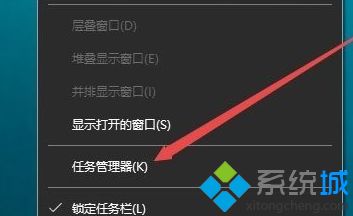
2、在打开的任务管理器窗口中,依次点击“文件/运行新任务”菜单项;
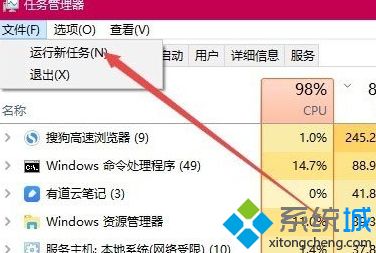
3、这时会打开新建任务窗口,在窗口中输入命令cmd;
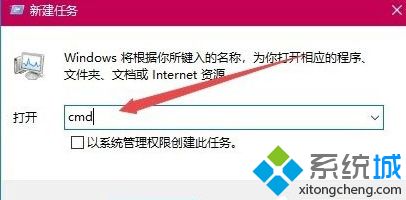
4、接着选中“以系统管理员权限创建此任务”前面的复选框,最后点击确定按钮,运行该任务;
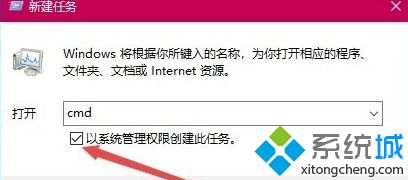
5、这时可以打开命令提示符窗口,在窗口中输入命令,然后按下回车键运行该命令;
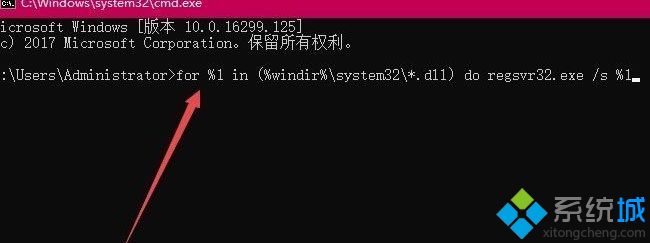
6、这时系统就会重新注册dll文件,一会全部完成后再次运行360浏览器就可以正常打开了。
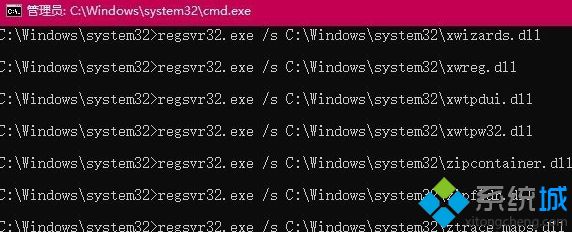
经过上面的方法就能解决Win10系统无法打开360浏览器提示“360se.exe损坏”这个问题了,这样重新打开360浏览器就可以打开了。
